Varaosakirjojen tuottaminen
Taustaa
Varaosien myynti on yleensä varsin tuottavaa liiketoimintaa, minkä vuoksi siihen myös panostetaan yhä enemmän. Ollakseen kannattavaa, pitää kuitenkin varaosien hallinnan ja niiden dokumentaation olla kunnossa ja kohtuullisella työllä ylläpidettäviä.
Flow'n varaosakirjatoiminto perustuu nimikerakenteeseen, mikä mahdollistaa asiakkaalle toimitettavan rakenteen mukaisen yksilöllisen varaosaluettelon muodostamisen ilman käsityötä.
Toiminto vaatii Flow-optiolisenssin.
Nimikkeet ja osaluettelot
Varaosien hallinta perustuu nimikkeisiin, ts. osan, jota voidaan myydä varaosana, pitää olla määritelty varaosaksi. Tämä määritellään nimikkeen tietoihin.

Tuoterakenne, jonka alla on varaosiksi määriteltyjä nimikkeitä, näyttää Flow'ssa alla olevan kuvan mukaiselta. Tuoterakenteella on "Varaosa"-välilehti ja siinä näkyvät varaosina myytävät nimikkeet.
Huomaa, että myös rakenteen päätason pitää olla määritelty varaosaksi, jos sen alla olevat nimikkeet halutaan mukaan varaosakirjaan ja –luetteloon.
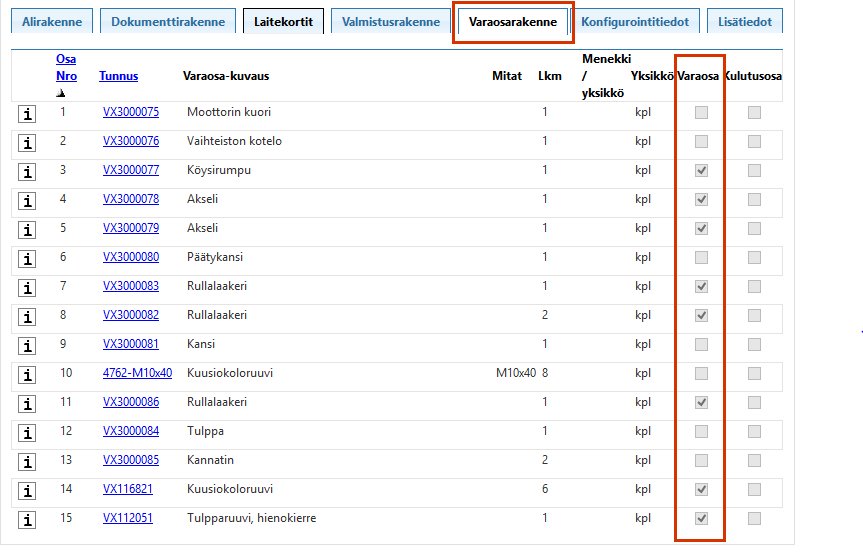
Huomaa myös, että tuoterakenteessa jokin osa voi olla ”ei-varaosa”, vaikka sama osa jossain muussa rakenteessa on varaosa. Ominaisuus on siis tuoterakennekohtainen, mutta oletuksena ominaisuus tulee päälle nimikeriveille, jos kyseisellä nimikkeellä ”varaosa”- ominaisuus on.
Helppo tapa muuttaa useampi nimike kerrallaan varaosiksi on kerätä ne keräilykoriin ja laittaa kaikille ominaisuustietoihin valinta "varaosa" päälle. Tämä tosin edellyttää, että varaosiksi muutettavat nimikkeet on jollain helpolla tavalla suodatettavissa esim. luokitteen, nimikeryhmän tms. avulla.
Varaosadokumenteissa halutaan yleensä osien kuvaukset eri kielisinä ja myös erilaisina kuin yrityksessä käytettävät tekniset kuvaukset. Tätä varten nimikkeelle on olemassa erilliset kuvauskentät eri kielille varosakuvauksia varten (kentät löytyvät osiosta ”Lisätiedot”). Näille on myös oma sanakirjansa, jolloin kuvausten määrä pysyy järkevissä rajoissa ja eri kielisten käännösten tekeminen on helpompaa.
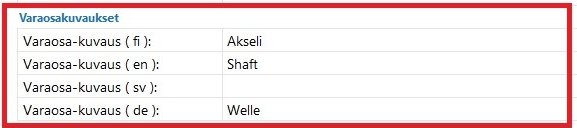
Nimikkeen varaosa -ominaisuus siis määrää, tuleeko se varaosakirjan osaluetteloon vai ei.
Varaosakirjan kuvat
Koska nimikkeeseen voi liittyä useita piirustuksia ja muita dokumentteja, pitää määrittää, mikä dokumenteista on sellainen, jonka halutaan tulostuvan varaosakirjaan. Tämä on dokumentin ominaisuus, nimeltään ”kerätään varaosakirjaan”. Myös tämän ominaisuuden voi antaa kerralla useille dokumenteille keräilykorin avulla.
Nimikkeeseen voi liittyä sekä cad- piirustuksia että valokuvia tai muita kuvatiedostoja, jotka kaikki voidaan määritellä varaosakirjaan kerättäviksi. Dokumentteja voi siis olla yksi tai useampia.

Varaosapiirustusten ominaisuudet Vertex G4:ssä
Varaosapiirustus voi olla erillinen cadilla tehtävä piirustus, esim. räjäytyskuva kokoonpanosta osanumeroineen. Sen voi tehdä myös tuotantokuvasta, joko koko kuvasta tai rajaamalla alue. Varaosakirjaan tulostetaan erillinen pdf- tiedosto, jonka taustakääntäjä tekee automaattisesti. Tästä kuvasta poistetaan asetuksissa määritellyt tasot, yleensä kaikki valmistustieto, kuten pinta-, hitsi- ja toleranssimerkinnät sekä mitat. Myös lomake poistetaan. Lisäksi voidaan poistaa ne osanumerot, joihin ei liity varaosanimikettä. Koska tuotantokuvissa on useimmiten useita projektioita, voidaan kuvasta rajata alue, mikä varaosakirjaan halutaan. Yleensä se on yksittäinen aksonometrinen projektio.
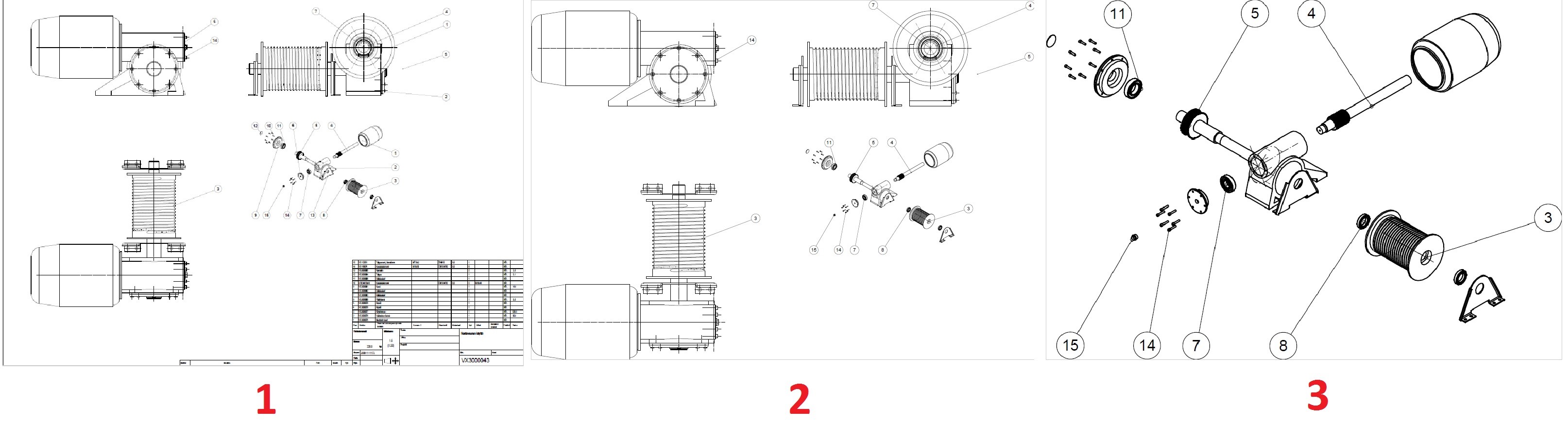
Alla olevassa kuvassa esitetään varaosapiirustuksen rajaus. Rajaus tehdään Vertex G4:ssä piirustukseen piirtämällä rajaviiva. Ohjelma asettaa rajaviivan automaattisesti piilotasolle, jolloin se ei oletuksena näy piirustuksessa, vaikka asettaisit kaikki tasot näkyviin.
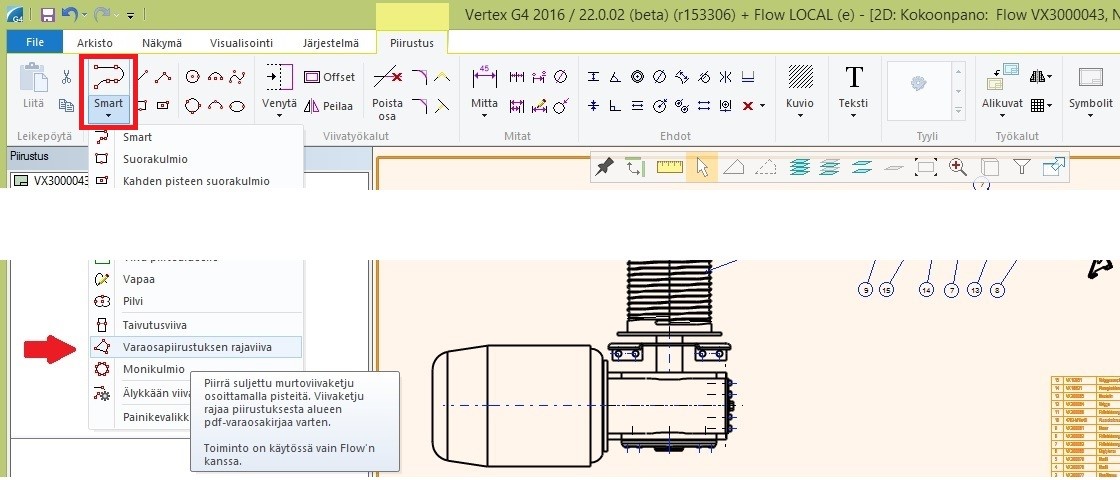
Jos haluat muuttaa piirustuksen rajausta tai poistaa sen, valitse G4:n Näkymä- välilehdeltä "Tasot" - "Piilotasot näkyviin/pois". Silloin saat oletuksena näkymättömissä olevat viivat näkyviin ja voit tehdä niihin muutoksia.
Muut kuin Vertex G4:llä tehtävät varaosakuvat tulostuvat kirjaan sellaisenaan.
Varaosatietouden lisääminen nimikerakenteeseen
Nimikkeen siis voit määritellä varaosaksi rakenteessa, vaikka kyseistä nimikettä ei olisi määritelty varaosaksi nimikkeen kortilla. Mikäli nimikkeen kortilla on taytetty "Varaosa" -valintaruutu ennen kuin nimikerakenne on tehty, nimike merkitään raportissa kuitenkin oletusarvoisesti varaosaksi. Mikäli nimikkeen kortille lisätään Varaosatietous sen jälkeen, kun rakenne on jo määritelty, varaosatietous ei periydy enää automaattisesti rakenteeseen. Tällöin voit täydentää rakennetta varaosatietouden lisäämiseksi toiminnolla Varaosatietouden lisääminen nimikerakenteeseen.
Toiminto käynnistyy nimikekortilta, Nimike -alasvetovalikosta valitsemalla Nimikerakenne → Varaosarakenne.
Voit laajentaa Varaosarakenne-toiminnon sisältöä käsittämään myös Kulutusosien määrittelyn (alkaen versiosta Flow 26.0) sallimalla laajennuksen käytön avainsanalla pdm.itemstructure.initwearparts avainsanamäärittelyissä).
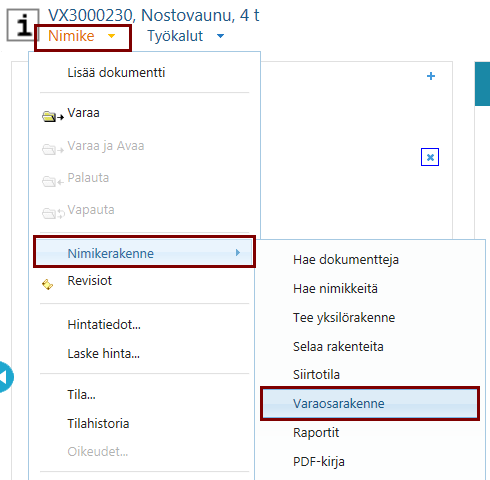
Saat hakutuloslistan, jossa listan 2 viimeistä saraketta määrittelevät varaosatietouden. Oletusarvoisesti näytetään 1 rakennetaso.
Huomaa, että mikäli rakennenimikkeiden kortilla Varaosa-valintaruutu on täytetty, voit Alusta rakenne -painikkeella valita ko. nimikkeet myös tuoterakenteen varaosiksi yhdellä kertaa. Tässä esimerkissä Jousisokalla ei ole varaosatietoutta, joten se pitää valita erikseen varaosaksi tässä rakenteessa.
Varaosa rakenteessa -sarake on toiminnallinen. Hiiren vasemmalla painikkeella voit valita kaikki rivit varaosariveiksi. Sen jälkeen voit muokata yksittäisten nimikkeiden varaosatietoutta. Painamalla Valinta rakenteessa uudelleen, varaosatietous rakenteessa häviää.
Voit myös avata koko rakenteen alas asti täyttämällä valintaruudun Näytä koko rakenne.
Tallenna painikkeella valitasi menee talteen, Peruuta painikkeella voit perua toimenpiteen.
Huomaa, että tämä toiminto on erittäin kätevä, jos olet määritellyt rakenteen ennen yksittäisten nimikkeiden määrittelyä varaosiksi.
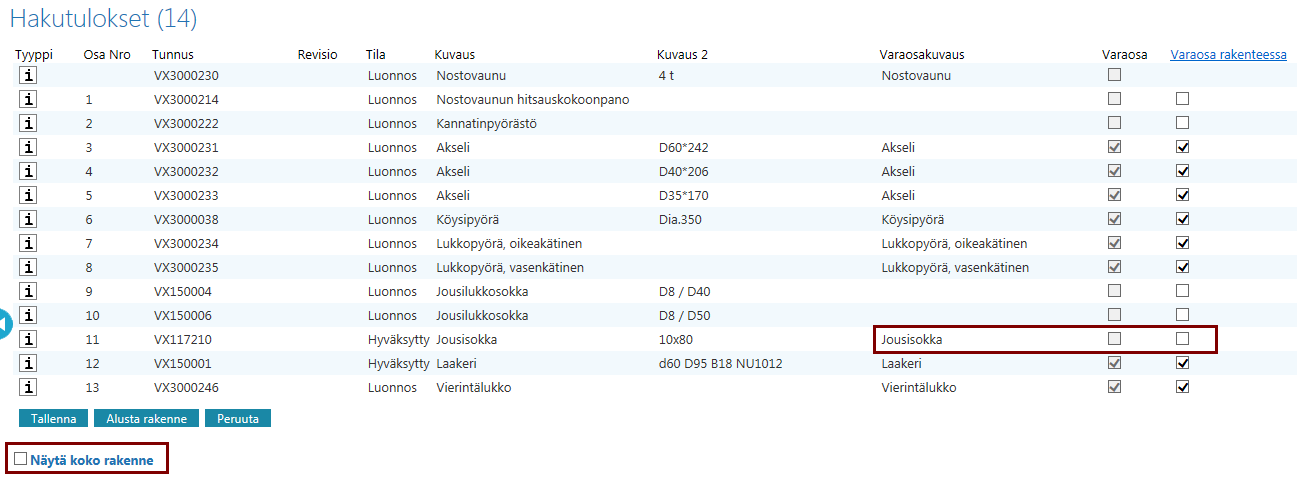
Varaosakirjan tuottaminen
Varaosakirjan tuottaminen lähtee liikkeelle siitä, että haetaan toimitettava nimikerakenne ja suoritetaan siitä varaosakirjan keräys.
Avaa nimikekortti -> Valitse yläosan "nimike" alasvetovalikosta Nimikerakenne -> PDF kirja.
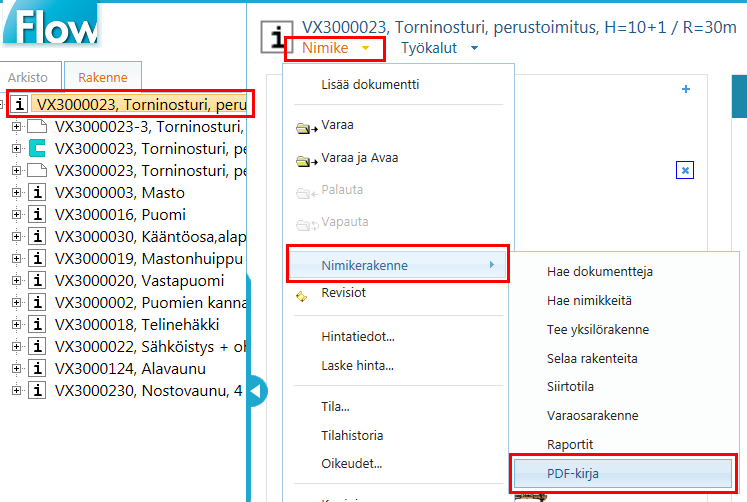
Valinnan jälkeen saat PDF tulostuksiin liittyvän näkymän, jossa voit tehdä valintoja varaosakirjan ulkoasun suhteen. Voit valita halutun tiedostopohjan valintalistalta "Valitse XML -pohja, lisävalinnoilla voit ohjata vielä enemmän luotavan PDF kirjan ulkoasua. Flow'n perustoimituksessa on esimerkit suomen ja englanninkielisistä PDF tulosteista. Varaosakirjan ulkoasua siis ohjataan sekä XML -pohjan, että lisävalintojen kautta. XML -pohjat muokataan aina asiakaskohtaisesti, pohjia voi olla useita ja Flow'n pääkäyttäjällä on oikeudet muokata ja luoda tarvittaessa uusia pohjia.
Kun Valitse -valintaruutu on täytetty, ohjelma kerää PDF kirjaan ne nimikerakenteen nimikkeet, jotka on kyseisessä rakenteessa merkitty varaosaksi. Huomaa, että rakenteessa varaosaksi merkityn nimikkeen kortilla pitää myös olla täydennettynä Varaosa -valintaruutu.
Varaosakirjan kansilehti
Varaosakirjaan voit lisätä kansilehden. Kansilehti on yksi- tai useampisivuinen dokumentti. Kansilehteen voi sisällyttää päänimikkeen tietoja, esim. kyseisen tuotteen tunnus ja kuvaustiedot.
Kansilehden saat mukaan varaosakirjaan seuraavasti:
- Liitä kansilehtidokumentti päänimikkeeseen
- Täytä varaosakirjan tekovaiheessa valintaruutu
Kansilehtiä voi olla erilaisia riippuen siitä, minkä mallinen varaosakirja halutaan (esim. osaluettelo ja piirustus samalle sivulle, osaluettelo ja piirustus omalle sivulleen).
